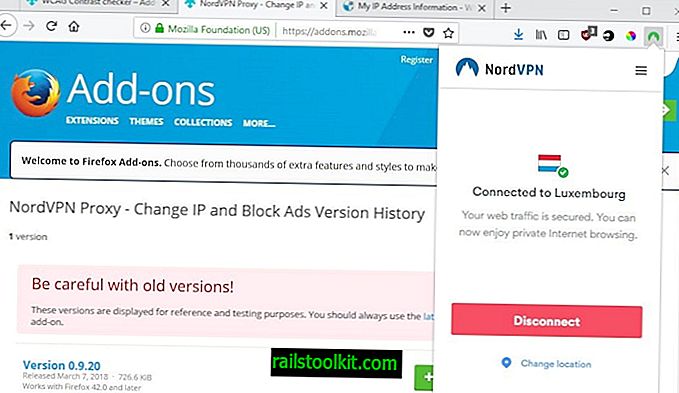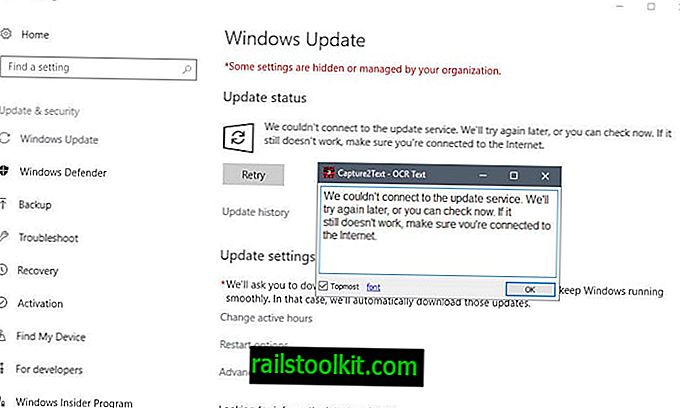現在の環境に合わせて画面の明るさを調整することには、いくつかの利点があります。 最も重要なものは、あなたがいる環境での表示品質の向上です。たとえば、明るすぎる画面を避けるための夜間の暗くした画面、および暗くした画面がモバイルデバイスのバッテリーに与えるプラスの影響などです。
ほとんどのラップトップには、ディスプレイ画面の明るさを変更するための設定を提供するプログラムが付属していますが、それらのプログラムの多くは軽量であり、インターフェイスに表示されるだけでなく機能性と互換性もあるかなり前に開発されたようです。
モニターのハードウェアコントロールを使用して輝度レベルを変更することもできますが、輝度レベルをデフォルト値のままにすると、ノイズが発生する傾向があるモニターもあります。
薄暗い画面
DimScreenは、Donation Coderの最も忙しいメンバーSkrommelによるポータブルな代替手段です。
Skrommelのすべてのアプリと同様に、このアプリケーションはAutohotkeyで作成されており、ウイルス対策ソフトウェアによってマルウェアとして認識されることもあります。
注 :このアプリケーションはマルウェアではありません。ウイルス対策ソフトウェアから報告された場合は、誤検知です。
このプログラムは、ホットキーとシステムトレイを介して画面の調光オプションを提供します。 メインキーボードのホットキーCtrl +およびCtrl-は、それぞれ画面の明るさを増減します。
この点でのメインキーボードは、ほとんどのノートブックに付属していないため、キーがテンキーで機能しないことを意味します。
マウスを使用してディスプレイ画面の輝度を変更することを好むユーザーは、代わりにWindowsシステムトレイのアイコンを見つけて調整できます。
アイコンを右クリックすると、0%から100%までの画面の明るさの割合を選択すると、画面の明るさがすぐに調整されます。

0%の値は、画面の輝度レベルが100%、60%の値が40%の輝度などを意味します。
DimScreenは、Windowsオペレーティングシステム用の控えめなプログラムです。これは、ディスプレイ画面の明るさを変更するための軽量プログラムが必要なモバイルユーザーに特に役立ちます。